Vim高频使用技巧
Posted Linux云计算数据自学
tags:
篇首语:本文由小常识网(cha138.com)小编为大家整理,主要介绍了Vim高频使用技巧相关的知识,希望对你有一定的参考价值。
前言:
vim编辑器因为其随心所欲的配置和极速的文本编辑受到广大开发者的喜爱,文章对Vim编辑器的优点缺点做了一点简单的介绍,然后介绍了Vim编辑器一些使用频次比较高的使用技巧,希望对你有所帮助~

Vim的优缺点:
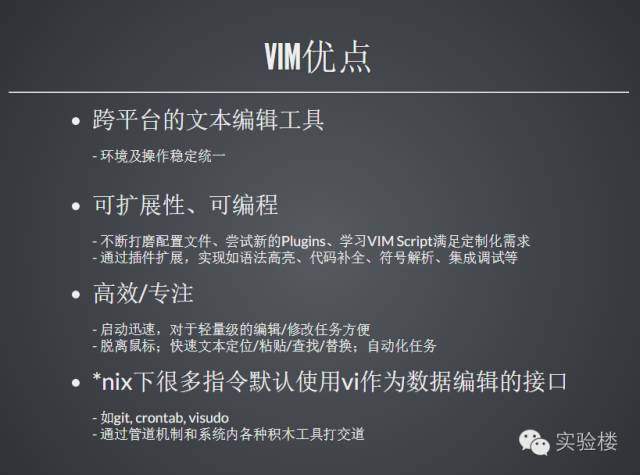
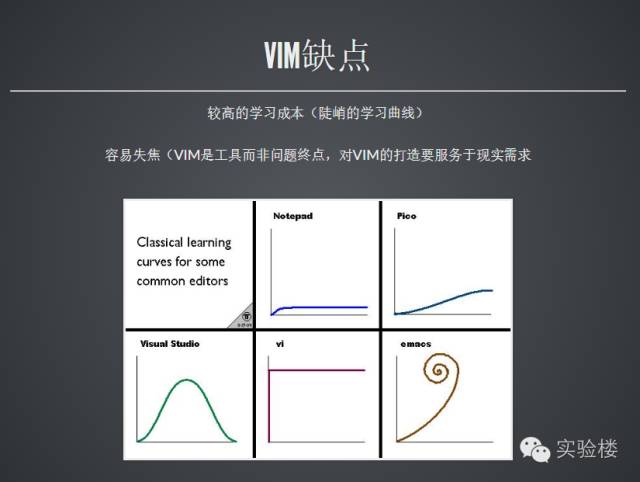
Vim的高频次使用技巧:
ctrl-c :回到命令模式。
u / ctrl-r :撤销/重复操作。
9G / :9 :定位到第9行。
:9y :拷贝第9行,不必首先移动光标。
ctrl-o :回到此前光标位置。
ZZ / ZQ :保存并退出/无条件退出。
= :格式化选定文本。
ggvG :全选文件内容。
gg=G :格式化文件。
shift-v :选取行。
vip :选取当前光标所在段落。
yit/dit/cit :对标签内的文本进行操作。
mx :添加书签。
`X :跳转到书签X。
< :取消缩进文本。
5<< :对5行文本取消缩进。
:marks :查看所有书签。
delm X :删除书签X。
:ls :查看缓冲区。
:bN :打开缓冲区N。
:bn / bp / <ctrl-^> :缓冲区切换。
:shell / :sh / !cmd :执行shell命令。
ctrl-z / fg :利用了Linux/Unix的作业机制,将vim进程放到后台/前台执行,便于使用shell环境。
vim -o *.py :打开当前目录下全部.py文件
:qa :退出全部窗口。
vnew :垂直分屏。
ctrl-w r :切换缓冲区。
:r filename :将文件读入到当前光标位置。
windo diffthis/diffoff :对比当前打开的两个缓冲区。
:e! :重新打开缓冲区。
# / * :向前/向后查找当前光标所在单词。
:%s/foo/bar/gc :查找并替换。
:1?xxxx / G?xxxx :从文件末尾开始查找。
shift-k :查找光标所在命令或函数的man帮助。
J :合并行。
gj / gk :对于换行的段落的行移动。
最后再附一张Vim键盘图:
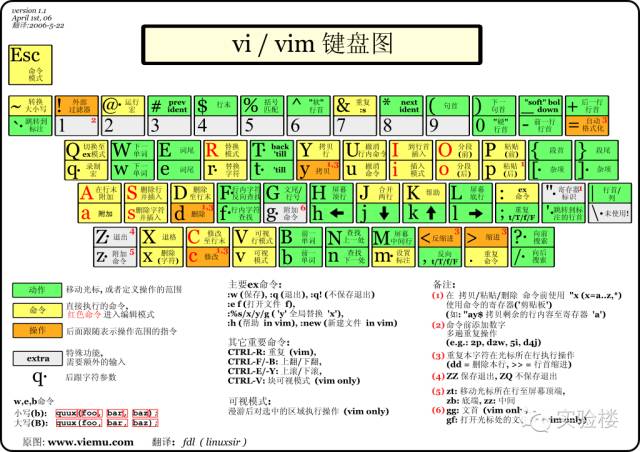
转载自:实验楼,原文:天水星港
▼▼点击【阅读原文】,查看精彩文章推荐!
以上是关于Vim高频使用技巧的主要内容,如果未能解决你的问题,请参考以下文章